OPEL CASCADA 2014.5 Інструкція з експлуатації інформаційно-розважальної системи (in Ukrainian)
Manufacturer: OPEL, Model Year: 2014.5, Model line: CASCADA, Model: OPEL CASCADA 2014.5Pages: 151, PDF Size: 2.35 MB
Page 61 of 151
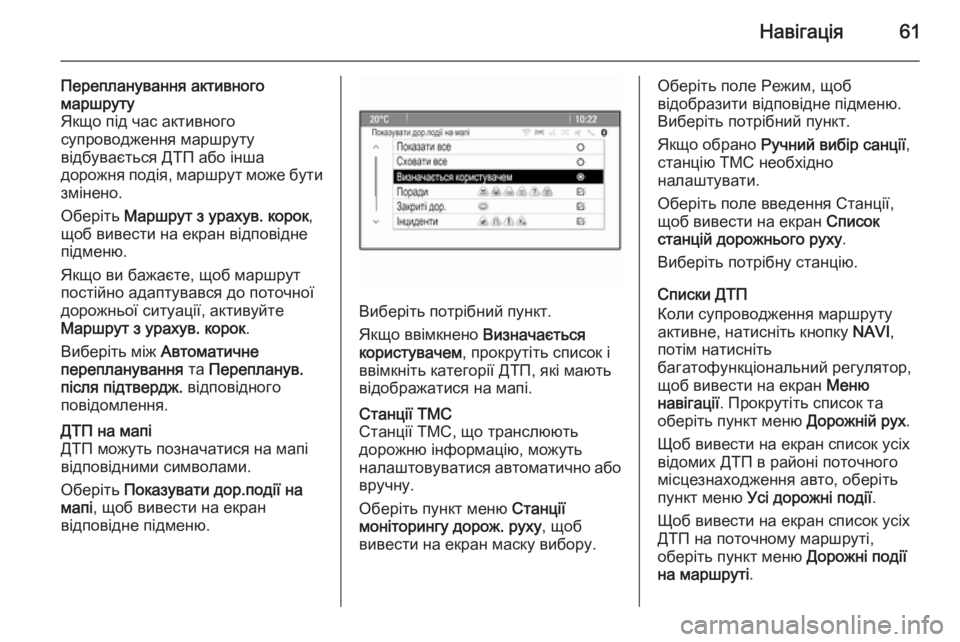
Навігація61
Перепланування активногомаршруту
Якщо під час активного
супроводження маршруту
відбувається ДТП або інша
дорожня подія, маршрут може бути змінено.
Оберіть Маршрут з урахув. корок ,
щоб вивести на екран відповідне
підменю.
Якщо ви бажаєте, щоб маршрут
постійно адаптувався до поточної
дорожньої ситуації, активуйте
Маршрут з урахув. корок .
Виберіть між Автоматичне
перепланування та Перепланув.
після підтвердж. відповідного
повідомлення.ДТП на мапі
ДТП можуть позначатися на мапі
відповідними символами.
Оберіть Показувати дор.події на
мапі , щоб вивести на екран
відповідне підменю.
Виберіть потрібний пункт.
Якщо ввімкнено Визначається
користувачем , прокрутіть список і
ввімкніть категорії ДТП, які мають
відображатися на мапі.
Станції ТМС
Станції ТМС, що транслюють
дорожню інформацію, можуть
налаштовуватися автоматично або
вручну.
Оберіть пункт меню Станції
моніторингу дорож. руху , щоб
вивести на екран маску вибору.Оберіть поле Режим, щоб
відобразити відповідне підменю.
Виберіть потрібний пункт.
Якщо обрано Ручний вибір санції ,
станцію ТМС необхідно
налаштувати.
Оберіть поле введення Станції,
щоб вивести на екран Список
станцій дорожнього руху .
Виберіть потрібну станцію.
Списки ДТП
Коли супроводження маршруту активне, натисніть кнопку NAVI,
потім натисніть
багатофункціональний регулятор,
щоб вивести на екран Меню
навігації . Прокрутіть список та
оберіть пункт меню Дорожній рух.
Щоб вивести на екран список усіх
відомих ДТП в районі поточного
місцезнаходження авто, оберіть
пункт меню Усі дорожні події .
Щоб вивести на екран список усіх
ДТП на поточному маршруті,
оберіть пункт меню Дорожні події
на маршруті .
Page 62 of 151
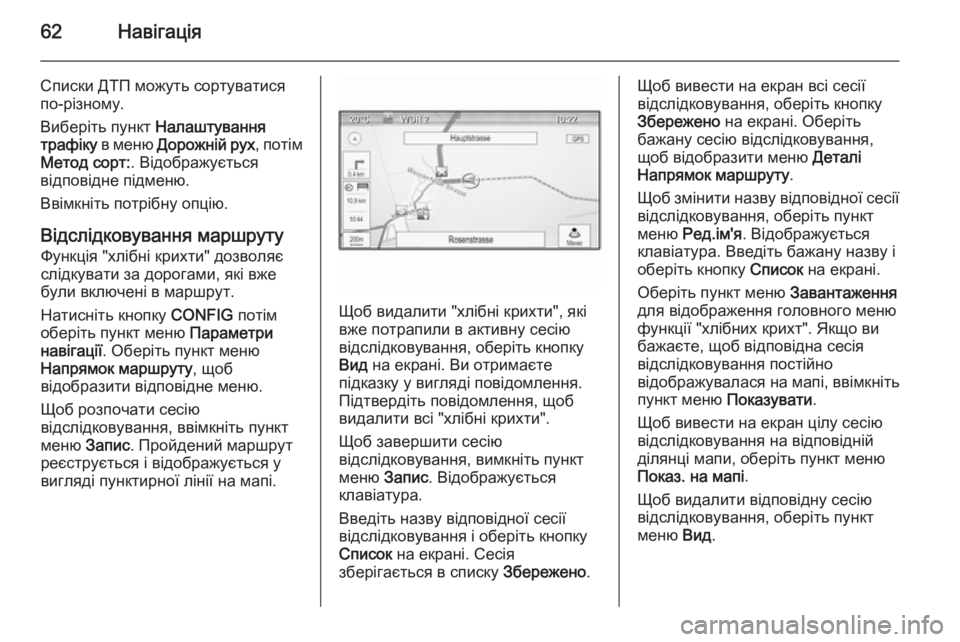
62Навігація
Списки ДТП можуть сортуватисяпо-різному.
Виберіть пункт Налаштування
трафіку в меню Дорожній рух , потім
Метод сорт: . Відображується
відповідне підменю.
Ввімкніть потрібну опцію.
Відслідковування маршруту Функція "хлібні крихти" дозволяє
слідкувати за дорогами, які вже
були включені в маршрут.
Натисніть кнопку CONFIG потім
оберіть пункт меню Параметри
навігації . Оберіть пункт меню
Напрямок маршруту , щоб
відобразити відповідне меню.
Щоб розпочати сесію
відслідковування, ввімкніть пункт меню Запис. Пройдений маршрут
реєструється і відображується у
вигляді пунктирної лінії на мапі.
Щоб видалити "хлібні крихти", які
вже потрапили в активну сесію
відслідковування, оберіть кнопку
Вид на екрані. Ви отримаєте
підказку у вигляді повідомлення. Підтвердіть повідомлення, щоб
видалити всі "хлібні крихти".
Щоб завершити сесію
відслідковування, вимкніть пункт
меню Запис. Відображується
клавіатура.
Введіть назву відповідної сесії
відслідковування і оберіть кнопку
Список на екрані. Сесія
зберігається в списку Збережено.
Щоб вивести на екран всі сесії
відслідковування, оберіть кнопку
Збережено на екрані. Оберіть
бажану сесію відслідковування,
щоб відобразити меню Деталі
Напрямок маршруту .
Щоб змінити назву відповідної сесії
відслідковування, оберіть пункт
меню Ред.ім'я . Відображується
клавіатура. Введіть бажану назву і
оберіть кнопку Список на екрані.
Оберіть пункт меню Завантаження
для відображення головного меню
функції "хлібних крихт". Якщо ви
бажаєте, щоб відповідна сесія
відслідковування постійно
відображувалася на мапі, ввімкніть пункт меню Показувати.
Щоб вивести на екран цілу сесію
відслідковування на відповідній
ділянці мапи, оберіть пункт меню
Показ. на мапі .
Щоб видалити відповідну сесію відслідковування, оберіть пункт
меню Вид.
Page 63 of 151
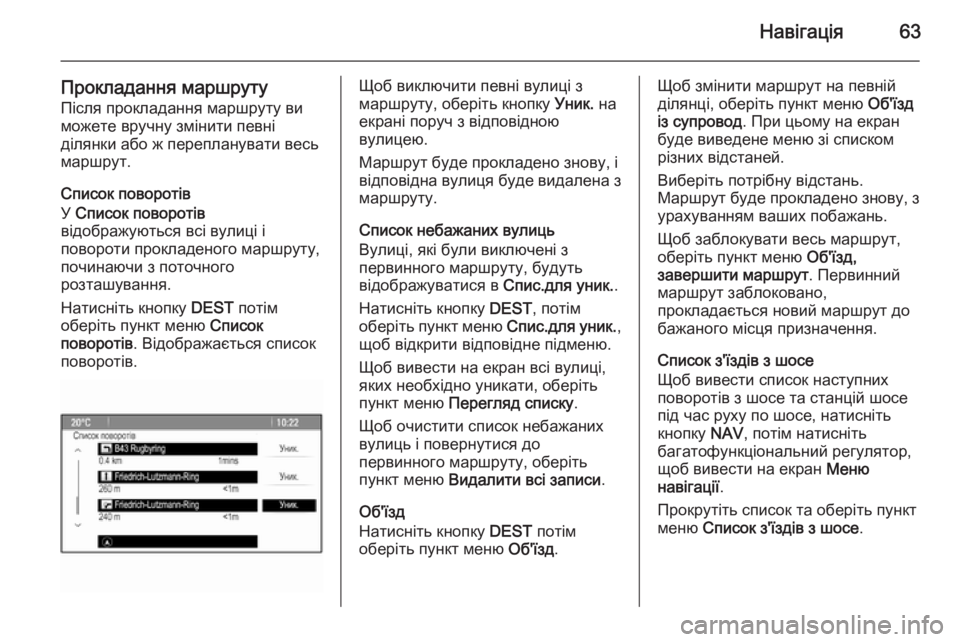
Навігація63
Прокладання маршрутуПісля прокладання маршруту ви
можете вручну змінити певні
ділянки або ж перепланувати весь
маршрут.
Список поворотів
У Список поворотів
відображуються всі вулиці і
повороти прокладеного маршруту,
починаючи з поточного
розташування.
Натисніть кнопку DEST потім
оберіть пункт меню Список
поворотів . Відображається список
поворотів.Щоб виключити певні вулиці з
маршруту, оберіть кнопку Уник. на
екрані поруч з відповідною
вулицею.
Маршрут буде прокладено знову, і
відповідна вулиця буде видалена з
маршруту.
Список небажаних вулиць
Вулиці, які були виключені з
первинного маршруту, будуть
відображуватися в Спис.для уник..
Натисніть кнопку DEST, потім
оберіть пункт меню Спис.для уник.,
щоб відкрити відповідне підменю.
Щоб вивести на екран всі вулиці,
яких необхідно уникати, оберіть
пункт меню Перегляд списку .
Щоб очистити список небажаних
вулиць і повернутися до
первинного маршруту, оберіть
пункт меню Видалити всі записи .
Об'їзд
Натисніть кнопку DEST потім
оберіть пункт меню Об'їзд.Щоб змінити маршрут на певній
ділянці, оберіть пункт меню Об'їзд
із супровод . При цьому на екран
буде виведене меню зі списком
різних відстаней.
Виберіть потрібну відстань.
Маршрут буде прокладено знову, з урахуванням ваших побажань.
Щоб заблокувати весь маршрут, оберіть пункт меню Об'їзд,
завершити маршрут . Первинний
маршрут заблоковано,
прокладається новий маршрут до
бажаного місця призначення.
Список з'їздів з шосе
Щоб вивести список наступних
поворотів з шосе та станцій шосе
під час руху по шосе, натисніть
кнопку NAV, потім натисніть
багатофункціональний регулятор,
щоб вивести на екран Меню
навігації .
Прокрутіть список та оберіть пункт
меню Список з'їздів з шосе .
Page 64 of 151
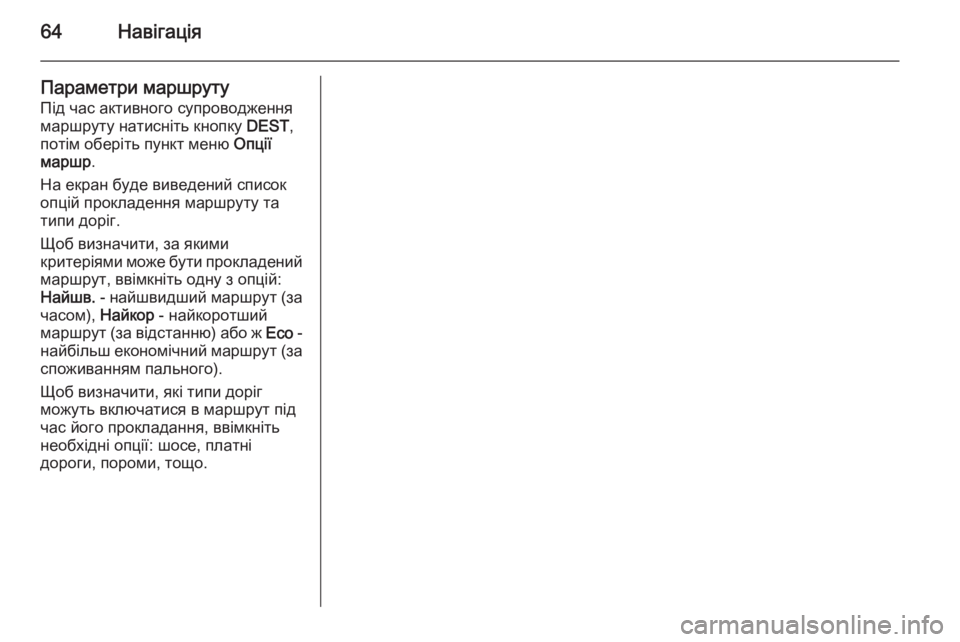
64Навігація
Параметри маршруту
Під час активного супроводження
маршруту натисніть кнопку DEST,
потім оберіть пункт меню Опції
маршр .
На екран буде виведений список
опцій прокладення маршруту та
типи доріг.
Щоб визначити, за якими
критеріями може бути прокладений маршрут, ввімкніть одну з опцій:
Найшв. - найшвидший маршрут (за
часом), Найкор - найкоротший
маршрут (за відстанню) або ж Eco -
найбільш економічний маршрут (за споживанням пального).
Щоб визначити, які типи доріг
можуть включатися в маршрут під
час його прокладання, ввімкніть
необхідні опції: шосе, платні
дороги, пороми, тощо.
Page 65 of 151
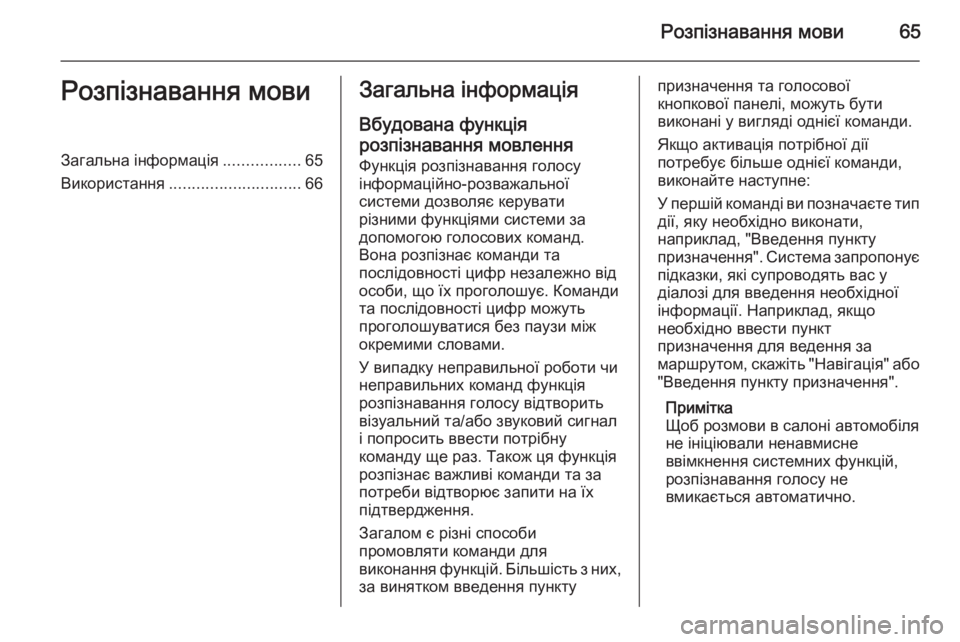
Розпізнавання мови65Розпізнавання мовиЗагальна інформація.................65
Використання ............................. 66Загальна інформація
Вбудована функція
розпізнавання мовлення
Функція розпізнавання голосу
інформаційно-розважальної
системи дозволяє керувати
різними функціями системи за
допомогою голосових команд.
Вона розпізнає команди та
послідовності цифр незалежно від
особи, що їх проголошує. Команди
та послідовності цифр можуть
проголошуватися без паузи між
окремими словами.
У випадку неправильної роботи чи
неправильних команд функція
розпізнавання голосу відтворить
візуальний та/або звуковий сигнал
і попросить ввести потрібну
команду ще раз. Також ця функція
розпізнає важливі команди та за
потреби відтворює запити на їх
підтвердження.
Загалом є різні способи
промовляти команди для
виконання функцій. Більшість з них,
за винятком введення пунктупризначення та голосової
кнопкової панелі, можуть бути
виконані у вигляді однієї команди.
Якщо активація потрібної дії
потребує більше однієї команди,
виконайте наступне:
У першій команді ви позначаєте тип дії, яку необхідно виконати,
наприклад, "Введення пункту
призначення". Система запропонує підказки, які супроводять вас у
діалозі для введення необхідної
інформації. Наприклад, якщо
необхідно ввести пункт
призначення для ведення за
маршрутом, скажіть "Навігація" або
"Введення пункту призначення".
Примітка
Щоб розмови в салоні автомобіля
не ініціювали ненавмисне
ввімкнення системних функцій,
розпізнавання голосу не
вмикається автоматично.
Page 66 of 151
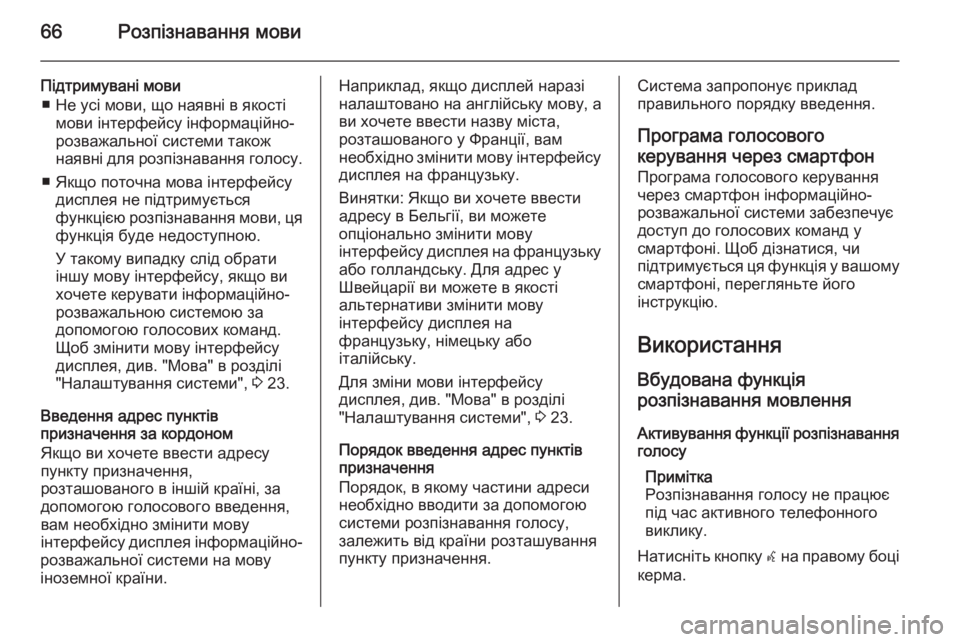
66Розпізнавання мови
Підтримувані мови■ Не усі мови, що наявні в якості мови інтерфейсу інформаційно-
розважальної системи також
наявні для розпізнавання голосу.
■ Якщо поточна мова інтерфейсу дисплея не підтримується
функцією розпізнавання мови, ця функція буде недоступною.
У такому випадку слід обрати
іншу мову інтерфейсу, якщо ви
хочете керувати інформаційно-
розважальною системою за
допомогою голосових команд. Щоб змінити мову інтерфейсу
дисплея, див. "Мова" в розділі
"Налаштування системи", 3 23.
Введення адрес пунктів
призначення за кордоном
Якщо ви хочете ввести адресу
пункту призначення,
розташованого в іншій країні, за
допомогою голосового введення,
вам необхідно змінити мову
інтерфейсу дисплея інформаційно-
розважальної системи на мову
іноземної країни.Наприклад, якщо дисплей наразі
налаштовано на англійську мову, а
ви хочете ввести назву міста,
розташованого у Франції, вам
необхідно змінити мову інтерфейсу дисплея на французьку.
Винятки: Якщо ви хочете ввести
адресу в Бельгії, ви можете
опціонально змінити мову
інтерфейсу дисплея на французьку або голландську. Для адрес у
Швейцарії ви можете в якості
альтернативи змінити мову
інтерфейсу дисплея на
французьку, німецьку або
італійську.
Для зміни мови інтерфейсу
дисплея, див. "Мова" в розділі
"Налаштування системи", 3 23.
Порядок введення адрес пунктів призначення
Порядок, в якому частини адреси
необхідно вводити за допомогою
системи розпізнавання голосу,
залежить від країни розташування
пункту призначення.Система запропонує приклад
правильного порядку введення.
Програма голосового керування через смартфон Програма голосового керування
через смартфон інформаційно-
розважальної системи забезпечує
доступ до голосових команд у
смартфоні. Щоб дізнатися, чи
підтримується ця функція у вашому смартфоні, перегляньте його
інструкцію.
Використання Вбудована функція
розпізнавання мовлення
Активування функції розпізнавання голосу
Примітка
Розпізнавання голосу не працює
під час активного телефонного
виклику.
Натисніть кнопку w на правому боці
керма.
Page 67 of 151
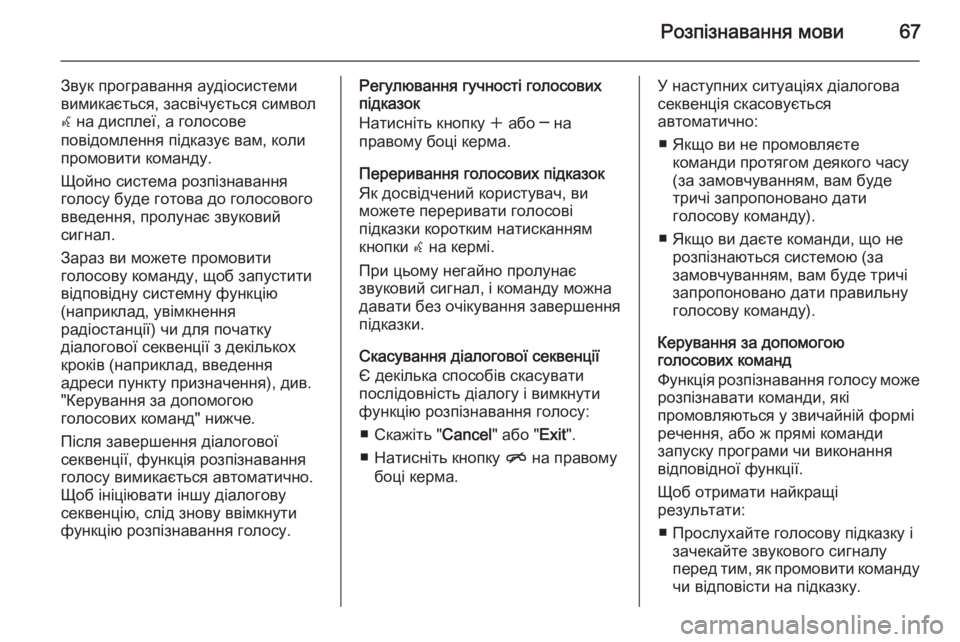
Розпізнавання мови67
Звук програвання аудіосистеми
вимикається, засвічується символ
w на дисплеї, а голосове
повідомлення підказує вам, коли
промовити команду.
Щойно система розпізнавання
голосу буде готова до голосового
введення, пролунає звуковий
сигнал.
Зараз ви можете промовити
голосову команду, щоб запустити
відповідну системну функцію
(наприклад, увімкнення
радіостанції) чи для початку
діалогової секвенції з декількох
кроків (наприклад, введення
адреси пункту призначення), див.
"Керування за допомогою
голосових команд" нижче.
Після завершення діалогової
секвенції, функція розпізнавання
голосу вимикається автоматично.
Щоб ініціювати іншу діалогову
секвенцію, слід знову ввімкнути функцію розпізнавання голосу.Регулювання гучності голосових
підказок
Натисніть кнопку w або ─ на
правому боці керма.
Переривання голосових підказок
Як досвідчений користувач, ви
можете переривати голосові
підказки коротким натисканням
кнопки w на кермі.
При цьому негайно пролунає
звуковий сигнал, і команду можна
давати без очікування завершення
підказки.
Скасування діалогової секвенції
Є декілька способів скасувати
послідовність діалогу і вимкнути
функцію розпізнавання голосу:
■ Скажіть " Cancel" або "Exit".
■ Натисніть кнопку n на правому
боці керма.У наступних ситуаціях діалогова
секвенція скасовується
автоматично:
■ Якщо ви не промовляєте команди протягом деякого часу
(за замовчуванням, вам буде
тричі запропоновано дати
голосову команду).
■ Якщо ви даєте команди, що не розпізнаються системою (за
замовчуванням, вам буде тричі
запропоновано дати правильну
голосову команду).
Керування за допомогою
голосових команд
Функція розпізнавання голосу може
розпізнавати команди, які
промовляються у звичайній формі
речення, або ж прямі команди
запуску програми чи виконання
відповідної функції.
Щоб отримати найкращі
результати:
■ Прослухайте голосову підказку і зачекайте звукового сигналу
перед тим, як промовити команду чи відповісти на підказку.
Page 68 of 151
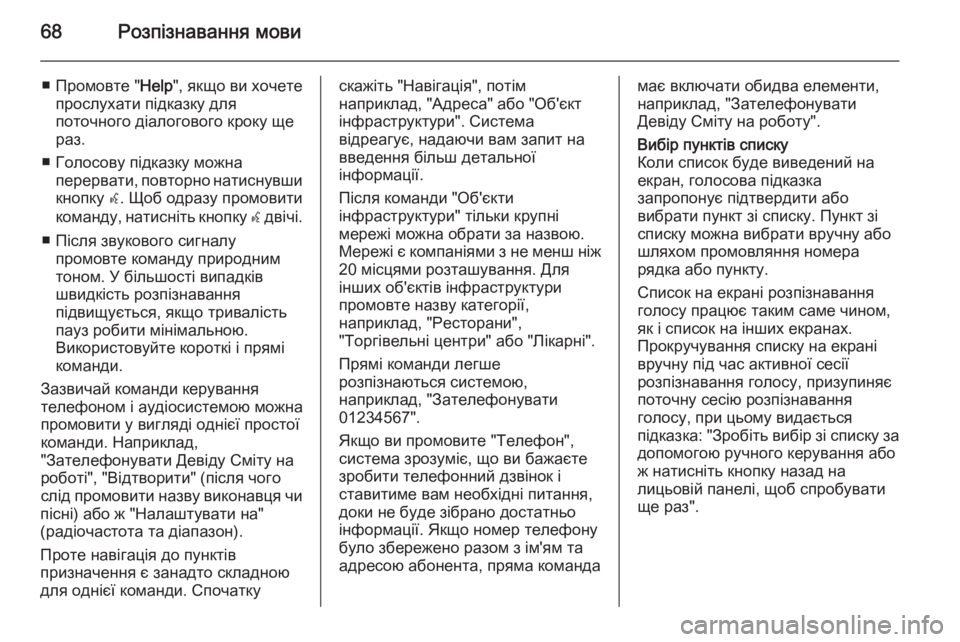
68Розпізнавання мови
■ Промовте "Help", якщо ви хочете
прослухати підказку для
поточного діалогового кроку ще
раз.
■ Голосову підказку можна перервати, повторно натиснувши
кнопку w. Щоб одразу промовити
команду, натисніть кнопку w двічі.
■ Після звукового сигналу промовте команду природним
тоном. У більшості випадків
швидкість розпізнавання
підвищується, якщо тривалість
пауз робити мінімальною.
Використовуйте короткі і прямі
команди.
Зазвичай команди керування
телефоном і аудіосистемою можна
промовити у вигляді однієї простої
команди. Наприклад,
"Зателефонувати Девіду Сміту на
роботі", "Відтворити" (після чого слід промовити назву виконавця чи
пісні) або ж "Налаштувати на"
(радіочастота та діапазон).
Проте навігація до пунктів
призначення є занадто складною
для однієї команди. Спочаткускажіть "Навігація", потім
наприклад, "Адреса" або "Об'єкт
інфраструктури". Система
відреагує, надаючи вам запит на введення більш детальної
інформації.
Після команди "Об'єкти
інфраструктури" тільки крупні
мережі можна обрати за назвою.
Мережі є компаніями з не менш ніж 20 місцями розташування. Для
інших об'єктів інфраструктури
промовте назву категорії,
наприклад, "Ресторани",
"Торгівельні центри" або "Лікарні".
Прямі команди легше
розпізнаються системою,
наприклад, "Зателефонувати
01234567".
Якщо ви промовите "Телефон",
система зрозуміє, що ви бажаєте
зробити телефонний дзвінок і
ставитиме вам необхідні питання,
доки не буде зібрано достатньо
інформації. Якщо номер телефону
було збережено разом з ім'ям та адресою абонента, пряма командамає включати обидва елементи,наприклад, "Зателефонувати
Девіду Сміту на роботу".Вибір пунктів списку
Коли список буде виведений на
екран, голосова підказка
запропонує підтвердити або
вибрати пункт зі списку. Пункт зі
списку можна вибрати вручну або
шляхом промовляння номера
рядка або пункту.
Список на екрані розпізнавання
голосу працює таким саме чином,
як і список на інших екранах.
Прокручування списку на екрані
вручну під час активної сесії
розпізнавання голосу, призупиняє
поточну сесію розпізнавання
голосу, при цьому видається
підказка: "Зробіть вибір зі списку за
допомогою ручного керування або
ж натисніть кнопку назад на
лицьовій панелі, щоб спробувати
ще раз".
Page 69 of 151
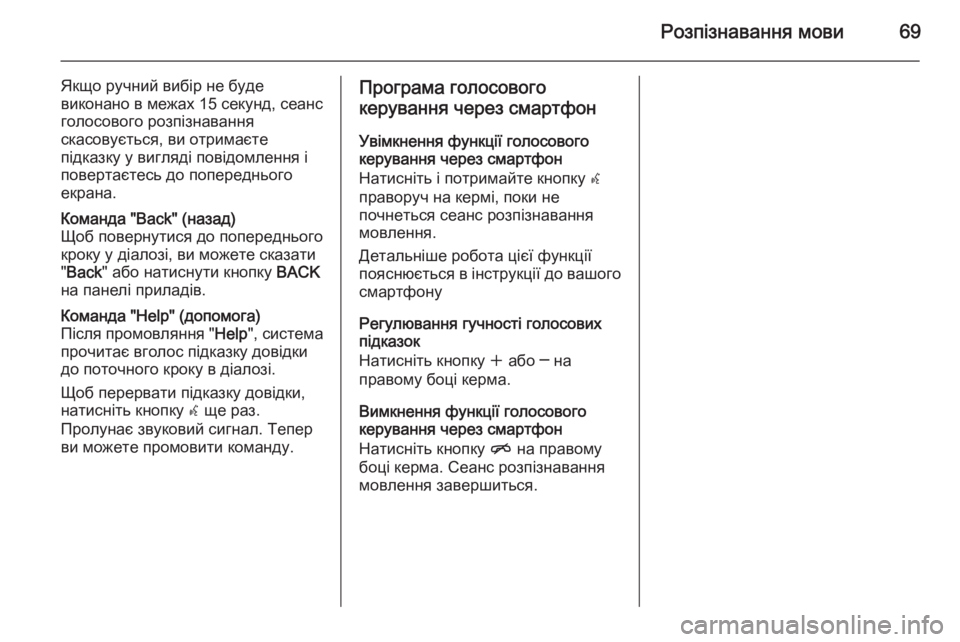
Розпізнавання мови69
Якщо ручний вибір не буде
виконано в межах 15 секунд, сеанс
голосового розпізнавання
скасовується, ви отримаєте
підказку у вигляді повідомлення і
повертаєтесь до попереднього
екрана.Команда "Back" (назад)
Щоб повернутися до попереднього
кроку у діалозі, ви можете сказати
" Back " або натиснути кнопку BACK
на панелі приладів.Команда "Help" (допомога)
Після промовляння " Help", система
прочитає вголос підказку довідки
до поточного кроку в діалозі.
Щоб перервати підказку довідки,
натисніть кнопку w ще раз.
Пролунає звуковий сигнал. Тепер
ви можете промовити команду.Програма голосового
керування через смартфон
Увімкнення функції голосового
керування через смартфон
Натисніть і потримайте кнопку w
праворуч на кермі, поки не
почнеться сеанс розпізнавання
мовлення.
Детальніше робота цієї функції пояснюється в інструкції до вашого смартфону
Регулювання гучності голосових
підказок
Натисніть кнопку w або ─ на
правому боці керма.
Вимкнення функції голосового
керування через смартфон
Натисніть кнопку n на правому
боці керма. Сеанс розпізнавання
мовлення завершиться.
Page 70 of 151
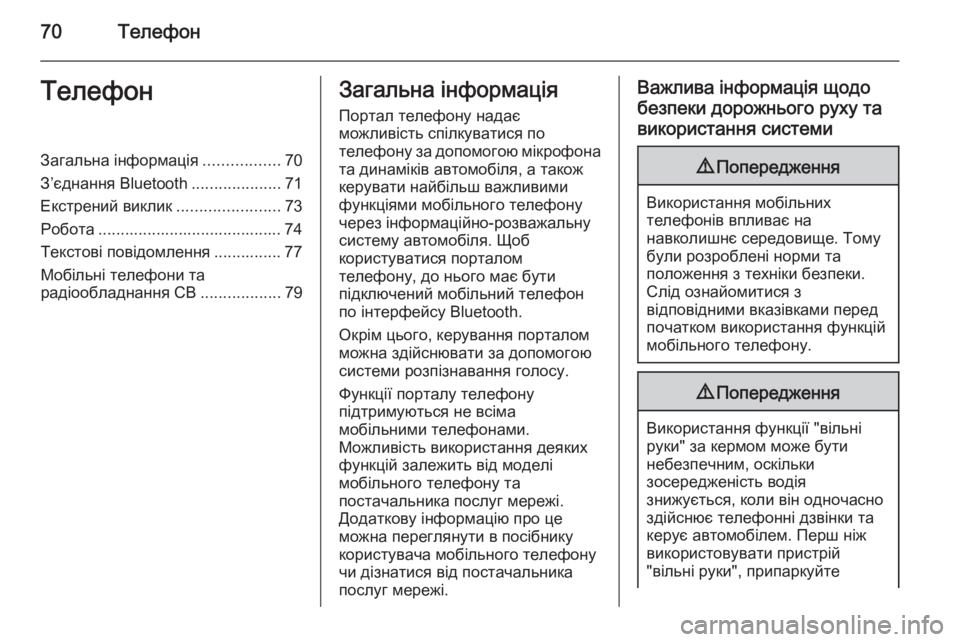
70ТелефонТелефонЗагальна інформація.................70
З’єднання Bluetooth ....................71
Екстрений виклик .......................73
Робота ......................................... 74
Текстові повідомлення ............... 77
Мобільні телефони та
радіообладнання CB ..................79Загальна інформація
Портал телефону надає
можливість спілкуватися по
телефону за допомогою мікрофона та динаміків автомобіля, а також
керувати найбільш важливими
функціями мобільного телефону
через інформаційно-розважальну
систему автомобіля. Щоб
користуватися порталом
телефону, до нього має бути
підключений мобільний телефон
по інтерфейсу Bluetooth.
Окрім цього, керування порталом
можна здійснювати за допомогою
системи розпізнавання голосу.
Функції порталу телефону
підтримуються не всіма
мобільними телефонами.
Можливість використання деяких функцій залежить від моделі
мобільного телефону та
постачальника послуг мережі.
Додаткову інформацію про це
можна переглянути в посібнику
користувача мобільного телефону
чи дізнатися від постачальника
послуг мережі.Важлива інформація щодо
безпеки дорожнього руху та використання системи9 Попередження
Використання мобільних
телефонів впливає на
навколишнє середовище. Тому
були розроблені норми та
положення з техніки безпеки.
Слід ознайомитися з
відповідними вказівками перед
початком використання функцій
мобільного телефону.
9 Попередження
Використання функції "вільні
руки" за кермом може бути
небезпечним, оскільки
зосередженість водія
знижується, коли він одночасно
здійснює телефонні дзвінки та
керує автомобілем. Перш ніж
використовувати пристрій
"вільні руки", припаркуйте